苹果电脑以其快速读取数据和系统迅速响应的优势,逐渐开始与Windows二分天下。苹果电脑被誉为高效稳定的代名词,但也不可避免地会出现卡顿、转圈圈的情况。对于许多用户来说,这可能是一个令人头疼的问题。但不要担心,本文将为您详细解析苹果电脑卡顿一直转的原因,并提供多种解决方法,帮助您恢复电脑的流畅运行。

苹果电脑卡顿不流畅是什么原因?
电脑之所以会出现卡顿的现象,可能有以下几种原因:
1.硬件配置问题:比如硬盘故障、内存不足或硬件配置较低,这些问题都会直接影响到电脑的性能。
2.病毒感染:电脑安装了来源不明的破解软件、被恶意软件或病毒攻击,这些恶意软件和病毒会占用系统资源,干扰正常的操作流程,导致卡顿。
3.软件问题:某些应用程序可能存在漏洞或错误,或者在运行过程中产生错误,这些都可能导致电脑卡顿。

4.硬盘空间不足:硬盘中若积累了过多的临时文件、缓存文件和系统日志等,会占用大量的存储空间,影响系统的流畅性。
5.系统内存不足:如果在同一时间内运行过多应用程序,它们会消耗大量的系统资源,从而导致电脑变得卡顿。
6.系统版本过低:苹果电脑卡顿的另一个原因可能是系统版本过旧,存在bug或与新软件不兼容。更新系统可以修复这些问题,提高系统稳定性。

mac电脑卡顿的解决办法?
尽管相较于Windows阵营,Mac OS在系统优化方面更加出色,但是Mac同样也会遇到变得缓慢卡顿的情况。不过幸运的是,这并不意味着你要换新电脑了,一些简单的小技巧也能让旧款Mac重新焕发青春。
1.关闭无用动画
对于旧款Mac来说,Mac OS中炫酷的动画效果会为硬件带来较大的负担,因此关闭一些对实际使用影响不大的动画是很有必要的。比如在系统偏好设置的Dock选项中关闭自动隐藏选项,或者最小化窗口时使用缩放效果,而不是更加炫酷的神奇效果。
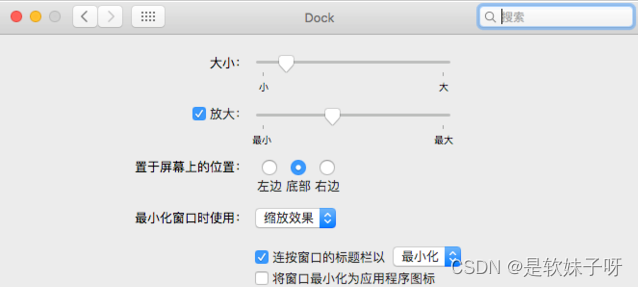
2.开启减少透明度
Mac OS颜值高的重要原因就是很多元素采取了透明设计,比如在Dock栏下方仍然可以看到其他窗口,但这对于图形处理能力不足的老款Mac来说其实反倒成了累赘,所以你可以选择在辅助功能的显示器选项中选择减少透明度以提高系统流畅度。
3.清空浏览器垃圾
对于喜爱上网的用户来说,浏览器中往往会存储大量临时数据,但这些数据很少会被再次调用,比如某些历史记录,所以应该时不时地清理不必要的浏览器数据。
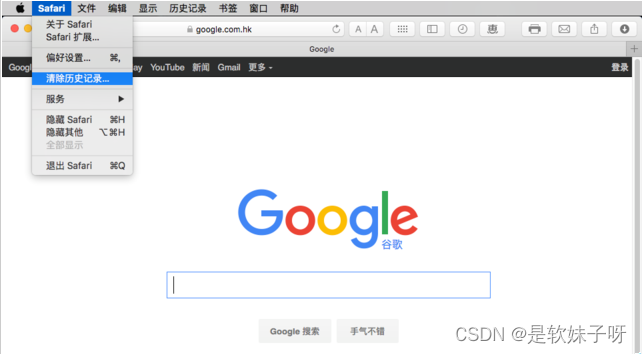
4.升级内存
当然整机运行缓慢也不完全都是软件和系统的责任,毕竟在技术迭代如此迅速的今天每一代产品之间确实有着可见的硬件差距。而在老款Macbook上,升级内存并不算太难,就是千万别选错了型号,有需要的朋友不妨去参考下网上的教程吧!
5.善用活动监视器
Mac OS中的活动监视器其实就是Windows中的任务管理器,所有应用和进程都会在其中显示。当设备因为运行某些大型程序而变得卡顿时,可以试试通过活动监视器关闭暂时不需要的某些进程以释放内存空间。
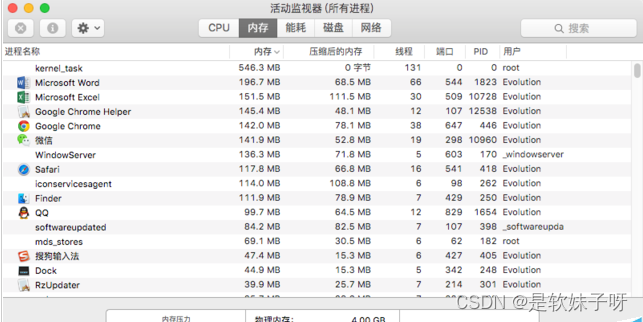
6.修复硬盘
在系统内置的磁盘工具中有一项急救功能,它可以检查卷宗错误,并在需要时修复该卷宗,让硬盘保持最佳状态。
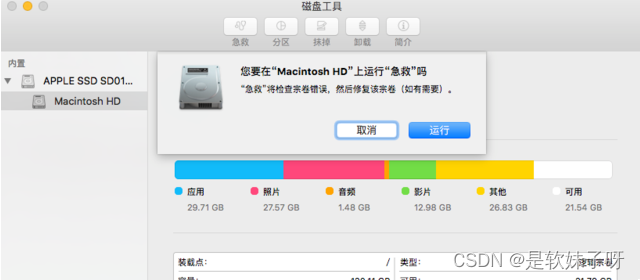
7.重启
得益于完善的休眠模式,Mac用户很少需要完全关闭设备,不用时常常选择休眠。但事实是,作为一部机器,Mac的软硬件同样也需要休息和刷新,所以适当关机或者重启还是很有必要的。
8.及时更新应用
Mac OS的免费升级策略可以让用户每年都可以体验最新系统,但问题是应用的更新有时候远没有系统迅速,尤其是国产应用,甚至还会遇到闪退、卡顿等不兼容的情况,因此在应用可更新时最好选择第一时间升级。
9.减少登录项
Mac OS的登录项大致可以理解为Windows和Android中的自启动应用,不难理解删除不必要的自动登陆项可大幅缩短开机时间。
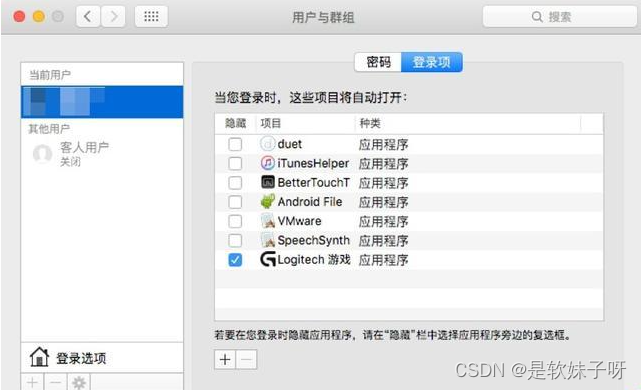
10.删除多余应用
多余应用会挤占设备资源,尤其考虑到低配Macbook那可怜的128GB硬盘空间,定期清理多余应用可是个好习惯。
以上方法可以帮助你缓解Mac电脑的压力,使其畅快运行。但对于新手或者繁忙的工作者来说,频繁操作这些步骤,显得力不从心,或手忙脚乱。这个时候,如果能有一款专业的苹果电脑清理软件就开心了!像查杀病毒、清理垃圾、清除恶意程序这些,只能靠专业的系统优化工具来实现。
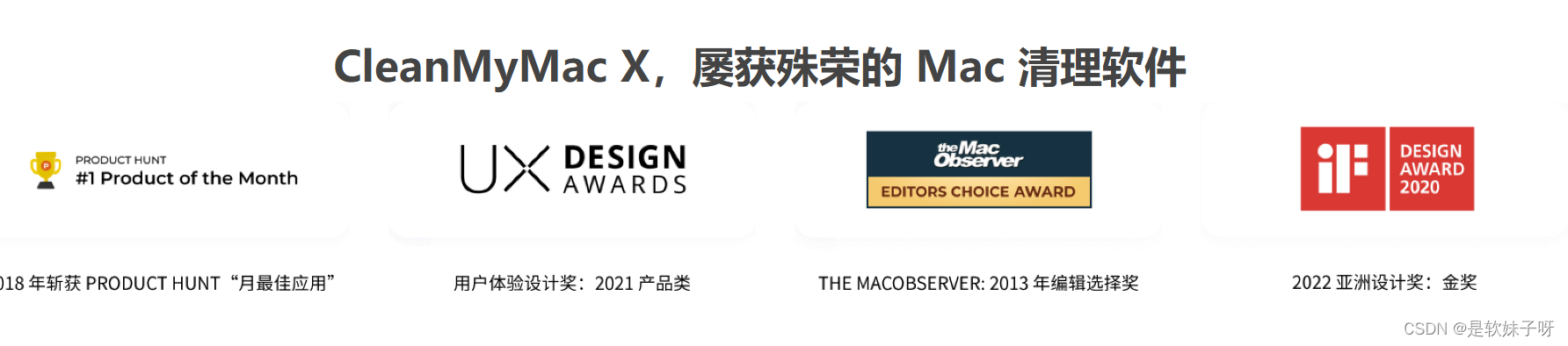
现在为大家介绍一款好用的苹果电脑清理软件——CleanMyMac X,一款类似苹果电脑管家的清理软件。它不仅可以帮助清理多余的硬盘垃圾文件和释放系统内存,还能实时监测是否有病毒攻击电脑,查找系统漏洞。
如何利用CleanMyMac X解决电脑卡顿问题
CleanMyMac X有非常全面的清理和维护功能,其中之一是智能扫描。智能扫描功能可以一键扫描全盘系统垃圾、包括日常使用电脑会产生大量系统垃圾、用户缓存等文件;对电脑进行深度检查,查找系统漏洞、删除恶意文件,避免病毒攻击;释放RAM,取消启动项,加快系统运行速度等。
1.打开CleanMyMac X软件,选择【智能扫描】并点击【扫描】按钮。
CleanMyMac X中文免费安装包一键安装:https://souurl.cn/DyQP4d
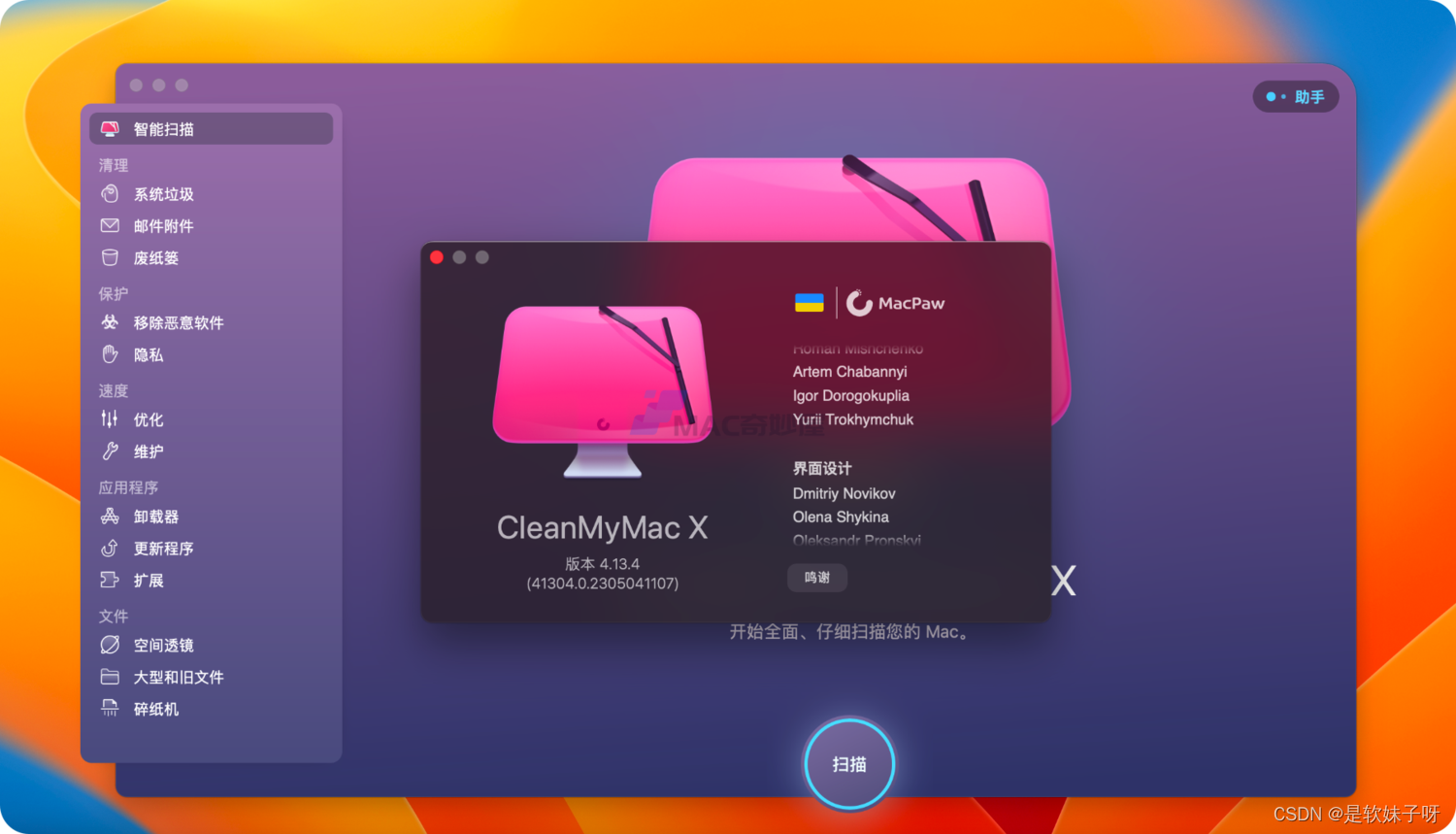
2.扫描结束后确认删除文件,点击【运行】按钮。你可以在扫描结果中看到你节省了多少空间,并点击“查看详情”来查看具体的文件列表。
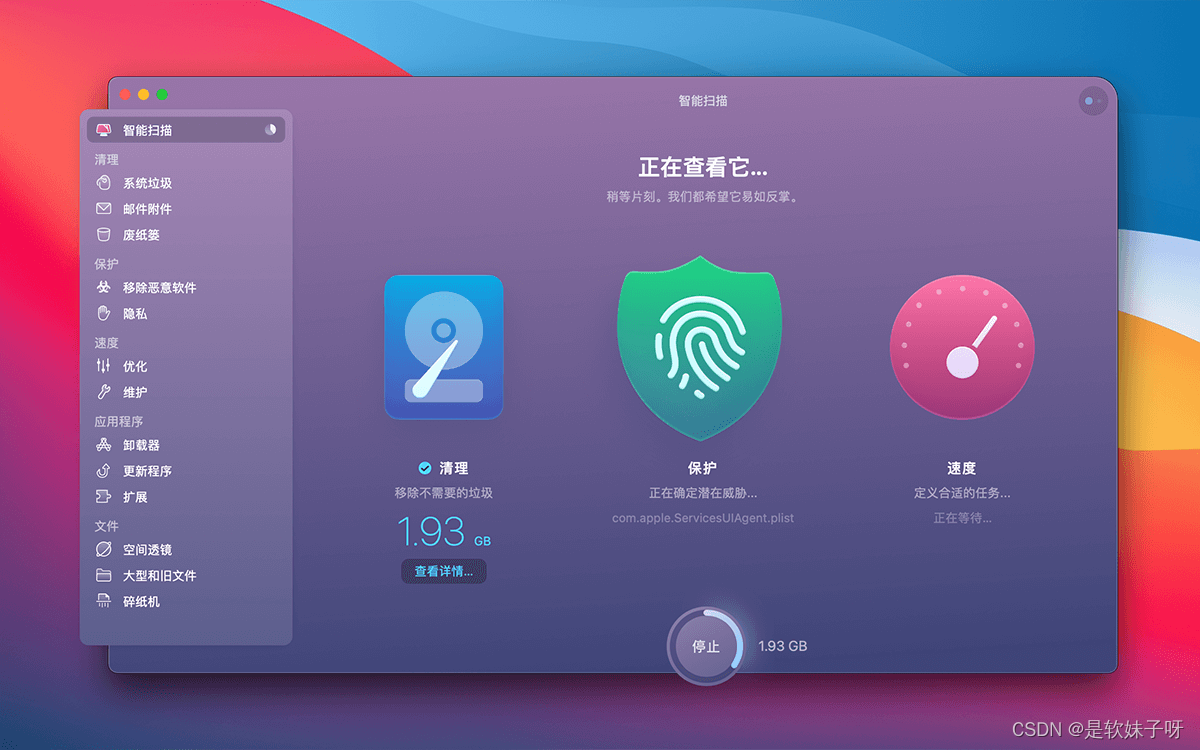
这样,CleanMyMac就会帮你删除系统垃圾、恶意软件和跟踪Cookie等文件,并释放出大量的磁盘空间。
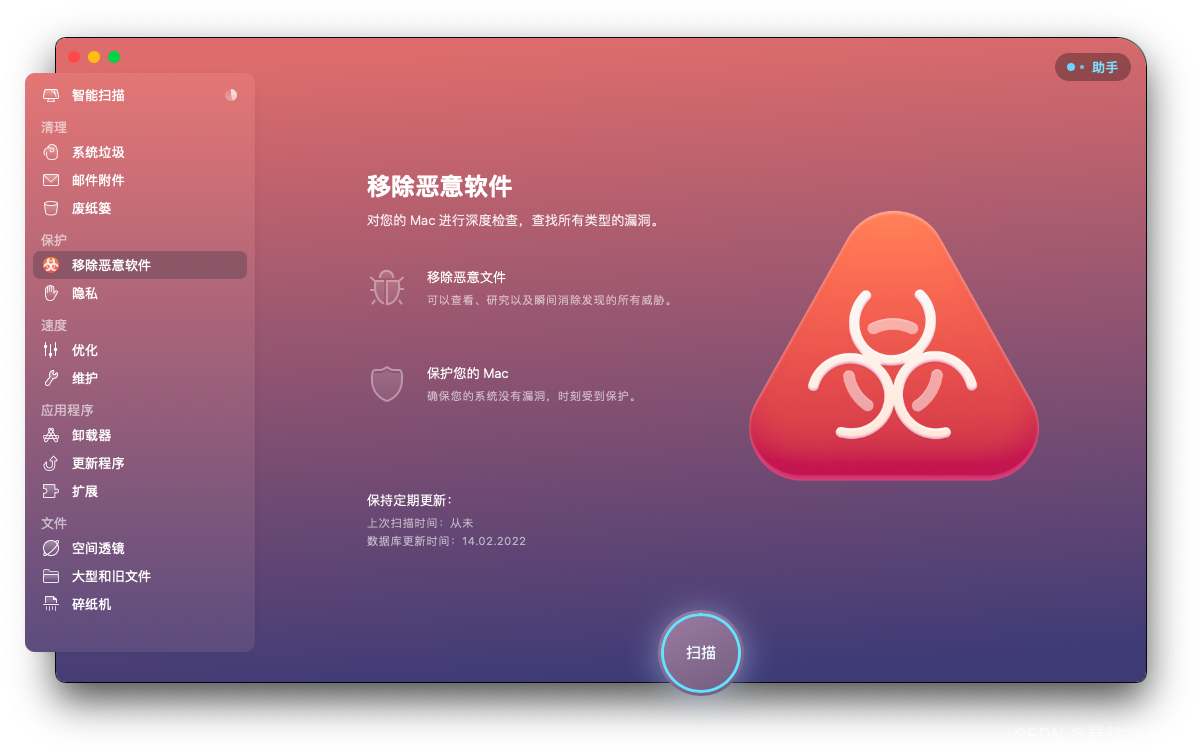
平时下载的电影和大型游戏安装文件,这些文件如果不及时清理,会越来越多,占用硬盘内存,导致苹果电脑可用内存会越来越少,电脑也会变得卡顿。我们可以利用CleanMyMac X的【大型和旧文件】功能,清除旧文件和体积大的文件。
选择【文件】功能下的【大型和旧文件】并点击【扫描】按钮,等待软件扫描完毕。
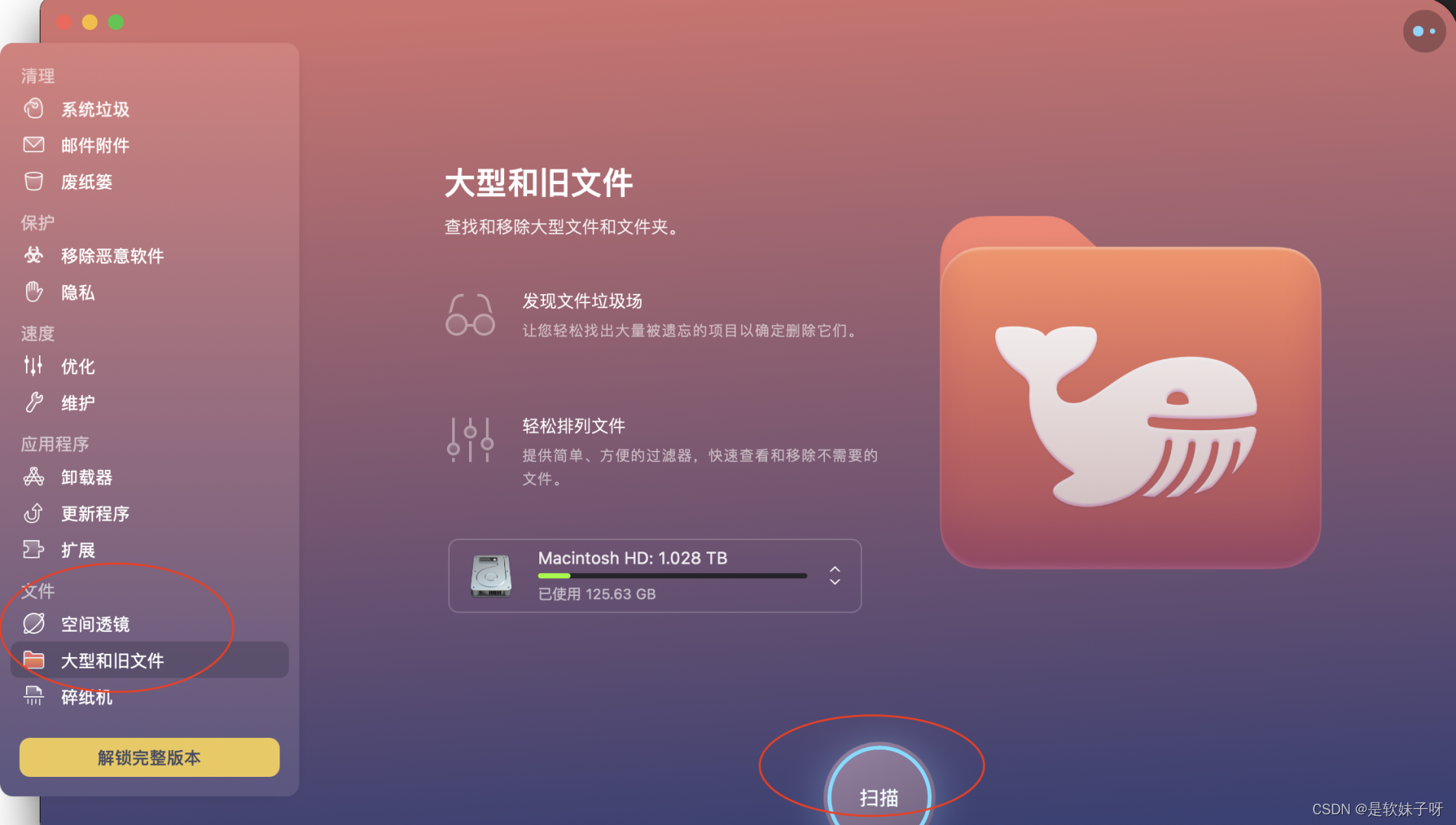
CleanMyMac X软件会根据扫描结果按照类型、大小和访问日期进行分类排序,用户根据自身清理需求移除文件。
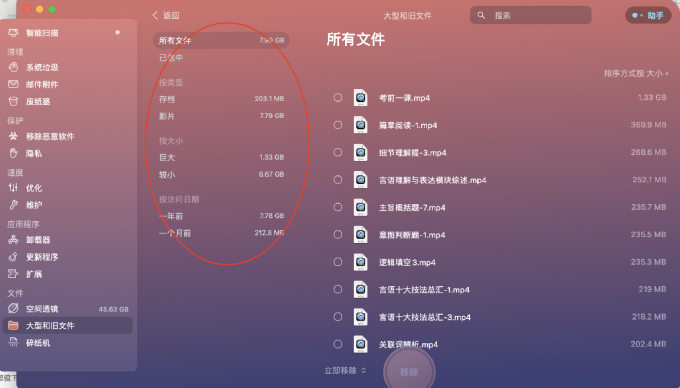
针对苹果电脑卡顿不流畅等问题,我们可以先用排除法,排除硬盘的原因,如果是由于系统垃圾或者内存不足导致系统出现卡顿,大家可以使用CleanMyMac X的智能扫描功能清理苹果电脑磁盘,并释放RAM,让我们的电脑运行更快更稳定。
CleanMyMac X 中文免费安装包:https://souurl.cn/DyQP4d
CleanMyMac X激活码获取入口:https://souurl.cn/4B1rMY























 703
703











 被折叠的 条评论
为什么被折叠?
被折叠的 条评论
为什么被折叠?










